-
小编告诉你如何查看win10版本号
- 2017-10-11 19:47:28 来源:windows10系统之家 作者:爱win10
有用户想知道自己的win10版本号是什么,但是不知道在哪里查看win10版本号,清除自己win10系统的版本号能让我们对自己的系统有更深的了解,查看win10版本号的方法其实特别简单,只需两步即可查看。
小编看到有用户在网上搜索win10的哪个版本最好用,在有一些了解后却不知道自己的win10系统版本号是什么,要怎么查看win10版本号呢,下面小编就给大家带来win10版本号的查看方法。
查看win10版本号的具体操作方法:
1.右键win10系统开始菜单图标,之后如图点击系统。
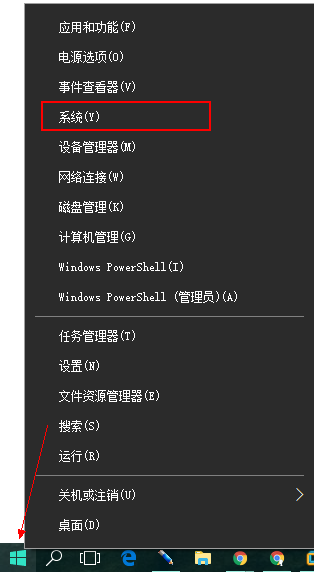
查看win10版本界面1
2.如图,OS版本既是你win10系统当前的版本号。
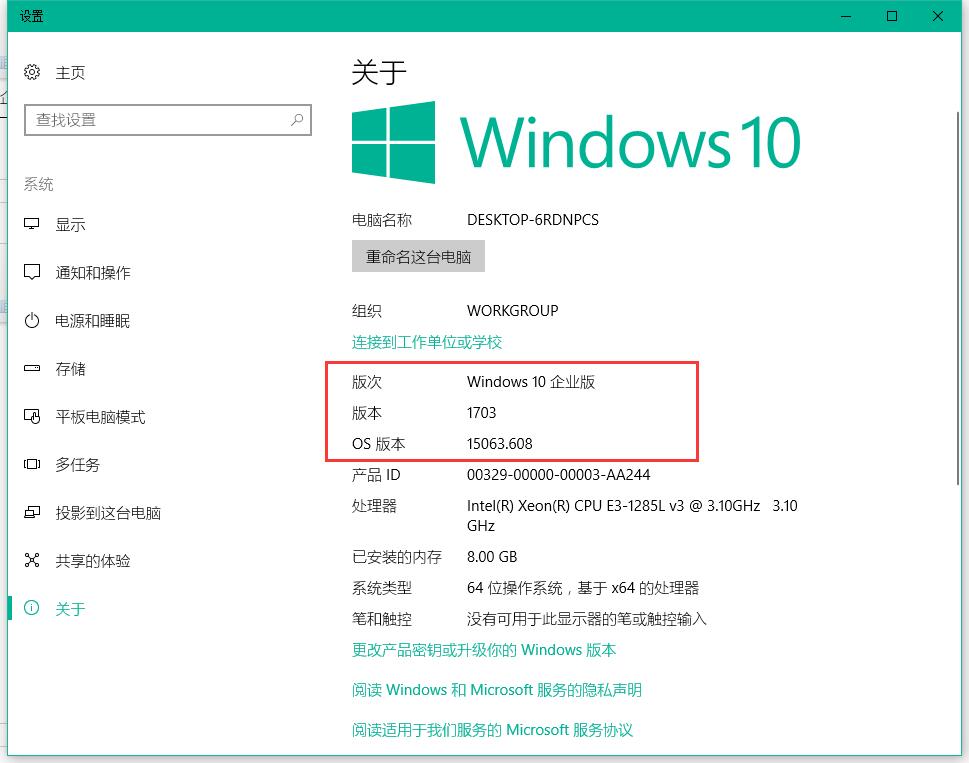
查看win10版本界面2
看完查看win10版本号的方法是不是简单的要命,其实大多不会查看版本号的小伙伴应该都是不知道win10版本号是哪个才是而已。
上一篇:win10专业版密钥最新教程
下一篇:小编告诉你win10系统快捷键大全
猜您喜欢
- win10无线网络列表在哪里2017-06-17
- 激活工具,小编告诉你win10正式版激活..2018-06-20
- win10镜像安装教程步骤2022-06-28
- win10系统风扇声音大问题怎么解决..2017-06-16
- win10自动休眠怎么关闭?2017-06-13
- 小编告诉你获取win10用户最高权限..2017-10-09
相关推荐
- windows10专业版下载安装教程.. 2022-03-23
- 图文详解win10使用技巧 2019-03-26
- win10系统之家一键重装教程 2021-01-01
- windows10下载安装的教程 2022-02-09
- 2020新版win10专业版系统下载.. 2020-10-22
- 细说电脑突然死机怎么办 2019-01-16





 魔法猪一健重装系统win10
魔法猪一健重装系统win10
 装机吧重装系统win10
装机吧重装系统win10
 系统之家一键重装
系统之家一键重装
 小白重装win10
小白重装win10
 番茄花园win7专业汉化版64位v2023.04
番茄花园win7专业汉化版64位v2023.04 静雅思听-布谷(智慧型网络电台) v2.2免费版
静雅思听-布谷(智慧型网络电台) v2.2免费版 萝卜家园win7 64位旗舰版系统下载v2023.04
萝卜家园win7 64位旗舰版系统下载v2023.04 壁虎浏览器 v5.5.8官方版
壁虎浏览器 v5.5.8官方版 深度技术Win10 专业版系统下载64位 v1908
深度技术Win10 专业版系统下载64位 v1908 系统之家64位win8.1大师精选版v2023.04
系统之家64位win8.1大师精选版v2023.04 遨游浏览器v4
遨游浏览器v4 Opera GX v71
Opera GX v71 淘宝购物助手
淘宝购物助手 萝卜家园 Gh
萝卜家园 Gh 电脑公司ghos
电脑公司ghos 【小白系统】
【小白系统】 系统之家ghos
系统之家ghos 应用程序管理
应用程序管理 萝卜家园 Win
萝卜家园 Win Instagiffer
Instagiffer  纯真QQIP数据
纯真QQIP数据 粤公网安备 44130202001061号
粤公网安备 44130202001061号